ps怎么制作由立方体组成的背景图?
这个一个效果不错制作简单的PS背景教程,做出一个多变形形状,随后复制、图层样式、做效果。通过看似复杂实质简单的步骤就完成了一个漂亮的背景
1、打开Photoshop,创建一个新文档,我使用的是2560×1440像素,可以用它作为墙纸。给背景填充深灰色(#181818)。

2、添加另一个层,使用暗黄色,红色和蓝色的渐变填充它。使用30度角。之后改变混合模式为叠加。

3、添加一个新层,去滤镜>渲染>云彩。确保你的背景色和前景色分别是黑色和白色。之后去滤镜>模糊>高斯模糊。使用数量70到100,然后改变混合模式为颜色减淡。

4、现在让我们使用画笔创建一个六边形。选择多边形工具(U),创建一个黑色的六边形。之后去层>图层样式>描边。使用大小为7像素,在形状内部,之后去混合选项:自定义,更改填充不透明度为50%。要创建笔刷只需按住Command(mac)/Control(pc)点击六边形图层的略缩图,然后去编辑>定义笔刷。命名你的笔刷,并回到设计文档中。

5、去窗口>笔刷。选择形状动态,大小抖动为40%。其他值保持不变。然后选择散布,选择两轴散布,值为700%。这里的最后一件事情是平滑,使用40%的不透明度抖动,其他值保持为0%。

6、添加一个新层,组合这个新层,这层将在一个文件夹内。更改文件夹的混合模式为颜色减淡。使用画笔工具(B),选择我们之前创建的六边形笔刷,然后使用白色在图层上画出六边形。

7、去滤镜>模糊>高斯模糊。使用2.0像素的半径。

8、复制图层,然后去滤镜>模糊>高斯模糊,但这次使用的半径为5像素。更改填充不透明度为60%。使用橡皮擦工具(E)擦除一些可能会变得太亮的地方。

9、选择图层面板中的文件夹,去图层>添加图层蒙版>显示所有。选择图层蒙板略缩图,去滤镜>渲染>云彩。之后去滤镜>模糊>高斯模糊。使用20像素的半径。在蒙版上应用云彩滤镜隐藏云层颜色的一些区域。

10、在所有图层的顶端添加一个新层,选择油漆桶工具(G),更改模式为图案,选择一个条带状图案。之后旋转30度。 你需要复制层,将它粘贴到一个新层来填充整个屏幕。选择这两个层并去图层>合并图层。更改混合模式叠加 ,并再次添加一个图层蒙板,在蒙版上应用我们上一步做的模糊云彩滤镜。

11、添加一个新层,然后组合这个新层到一个文件夹中。更改文件夹的混合模式为颜色减淡,然后选择画笔工具(B)。使用一个柔软的圆形笔刷,用白色描绘一些光晕。

12、在这个文件夹里添加一个新层。使用渐变工具(G),然后点击渐变打开渐变编辑器。更改类型为杂色,100%的平滑度,选择这两个选项:限制颜色和增加透明度。使用渐变填充图层,但要使用这种角度渐变类型。

13、选择角度渐变图层,去滤镜>模糊>高斯模糊。使用10像素的半径。之后,使用画笔工具,在角度渐变的中间添加另一种光斑。

14、在其他图层的顶端添加一个新层,然后用黑色填充图层。使用橡皮擦工具(E)的一个大的圆形软笔刷,擦除中心位置几次,直到你创建出一种虚幻效果。这里的想法是要加深作品的边缘。

15、选择所有图层,复制它们,在这之后,选中所有复制图层,去图层>合并图层。接下来要做的是去滤镜>模糊>高斯模糊。使用15像素的半径。

16、复制这个模糊图层,这样你将有两层。对于第一层要改变混合模式为叠加,不透明度为40%。对于第二个层,要把它放在其他层的上方,使用混合模式为滤色,不透明度为30%。

17、这是一个非常简单的效果,正如你所看到的我们没有使用任何特殊的插件或图片,我们只使用了基本的滤镜,笔刷和一些混合模式。有许多作品我们可以在Photoshop中创建,这些抽象的效果都是我的最爱。现在就看你的表现了!

相关推荐:
相关文章
 这篇教程是向脚本之家的朋友分享PS制作成炫彩的城市霓虹马赛克背景照片方法,教程制作出来的马赛克背景照片非常漂亮,难度不是很大,值得大家学习,推荐到脚本之家,喜欢的2017-01-19
这篇教程是向脚本之家的朋友分享PS制作成炫彩的城市霓虹马赛克背景照片方法,教程制作出来的马赛克背景照片非常漂亮,难度不是很大,值得大家学习,推荐到脚本之家,喜欢的2017-01-19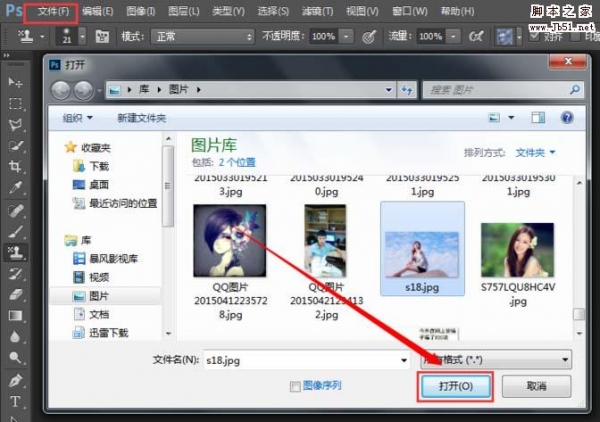 PS怎么给人物照片合成一个新背景?ps中想给图片合成一个漂亮的背景,该怎么绘制呢?下面我们就来看看ps合成照片的教程,需要的朋友可以参考下2017-01-17
PS怎么给人物照片合成一个新背景?ps中想给图片合成一个漂亮的背景,该怎么绘制呢?下面我们就来看看ps合成照片的教程,需要的朋友可以参考下2017-01-17 这篇教程是向脚本之家的朋友分享PS使用镜头模糊制作背景模糊效果方法,教程比较基础,主要介绍镜头模糊的功能,推荐过来,一起来学习吧2017-01-08
这篇教程是向脚本之家的朋友分享PS使用镜头模糊制作背景模糊效果方法,教程比较基础,主要介绍镜头模糊的功能,推荐过来,一起来学习吧2017-01-08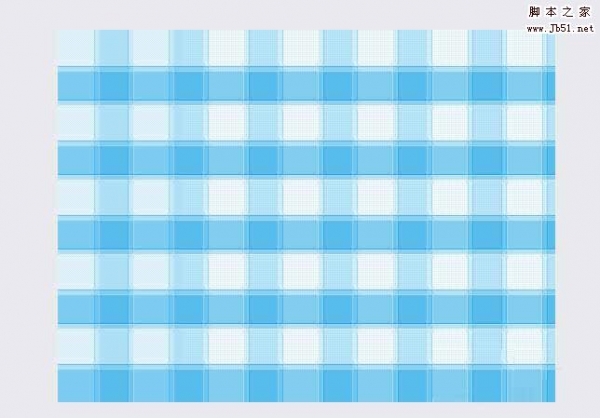 这篇教程是向脚本之家的朋友分享PS制作背景条纹图案方法,教程制作出来的图案非常漂亮,难度不是很大,值得大家学习,希望大家喜欢2017-01-08
这篇教程是向脚本之家的朋友分享PS制作背景条纹图案方法,教程制作出来的图案非常漂亮,难度不是很大,值得大家学习,希望大家喜欢2017-01-08 PS怎么将彩色线条做成波浪线背景?想将一张彩色的直线线条变成波浪形式的,该怎么办呢?今天我们就来看看使用ps波浪滤镜制作波浪线条的教程,需要的朋友可以参考下2016-12-30
PS怎么将彩色线条做成波浪线背景?想将一张彩色的直线线条变成波浪形式的,该怎么办呢?今天我们就来看看使用ps波浪滤镜制作波浪线条的教程,需要的朋友可以参考下2016-12-30 PS怎么制作一张漂亮的图画背景?ps中想要设计一张漂亮的图画当做背景使用,该怎么设计呢?下面我们就来看看详细的设计过程,需要的朋友可以参考下2016-12-23
PS怎么制作一张漂亮的图画背景?ps中想要设计一张漂亮的图画当做背景使用,该怎么设计呢?下面我们就来看看详细的设计过程,需要的朋友可以参考下2016-12-23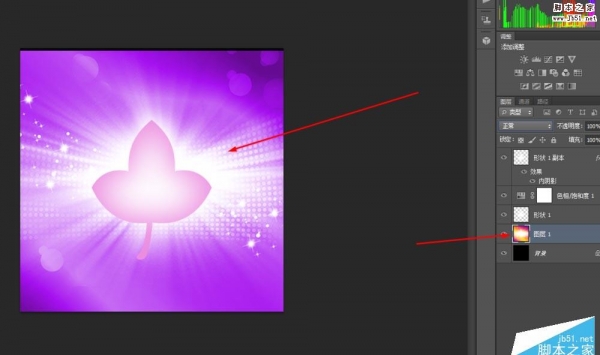 这篇教程是向脚本之家的朋友分享ps制作漂亮的枫叶背景方法,教程制作出来的枫叶背景非常漂亮,难度不是很大,值得大家学习,推荐到脚本之家,一起来学习吧2016-12-23
这篇教程是向脚本之家的朋友分享ps制作漂亮的枫叶背景方法,教程制作出来的枫叶背景非常漂亮,难度不是很大,值得大家学习,推荐到脚本之家,一起来学习吧2016-12-23 今天小编教大家使用PS综合多种工具完美抠出背景杂乱的婚纱,教程步骤不算复杂,喜欢的朋友可以一起来学习2016-12-15
今天小编教大家使用PS综合多种工具完美抠出背景杂乱的婚纱,教程步骤不算复杂,喜欢的朋友可以一起来学习2016-12-15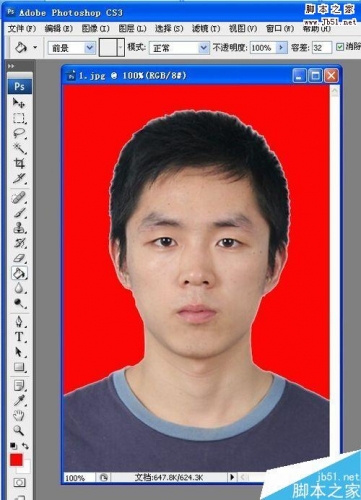 同学们生活经历中是不是遇到这样的问题,电子照背景颜色不对?悲剧哦~~还要花钱从新照啊。看过小编这篇文章,只需要一点时间就能自己轻松解决咯~~好了,下面我们来看看吧2016-12-12
同学们生活经历中是不是遇到这样的问题,电子照背景颜色不对?悲剧哦~~还要花钱从新照啊。看过小编这篇文章,只需要一点时间就能自己轻松解决咯~~好了,下面我们来看看吧2016-12-12 这篇教程主要是向脚本之家的朋友分享ps利用混合模式简单制作星空背景方法,教程主要是利用图层混合模式来实现的,适合新手来学习,有兴趣的朋友可以过来参考一下2016-12-10
这篇教程主要是向脚本之家的朋友分享ps利用混合模式简单制作星空背景方法,教程主要是利用图层混合模式来实现的,适合新手来学习,有兴趣的朋友可以过来参考一下2016-12-10




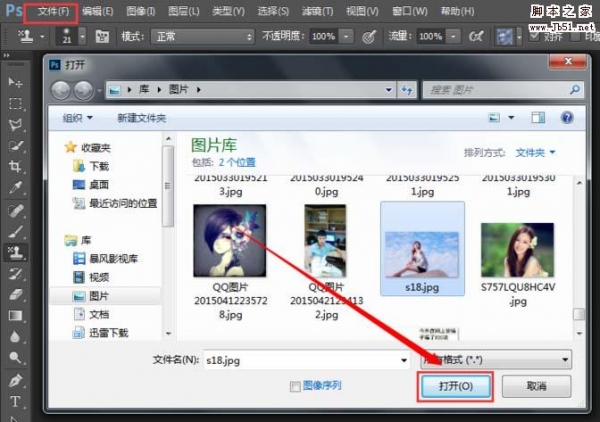

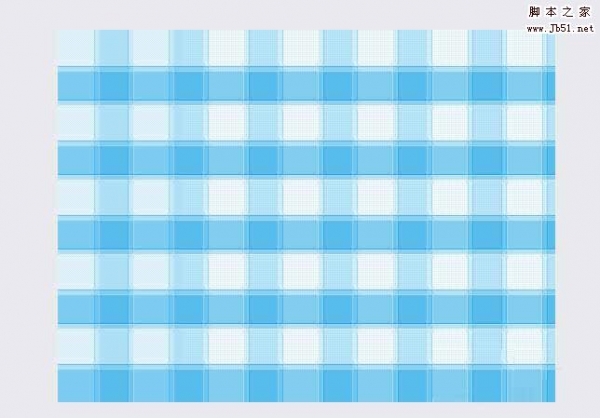


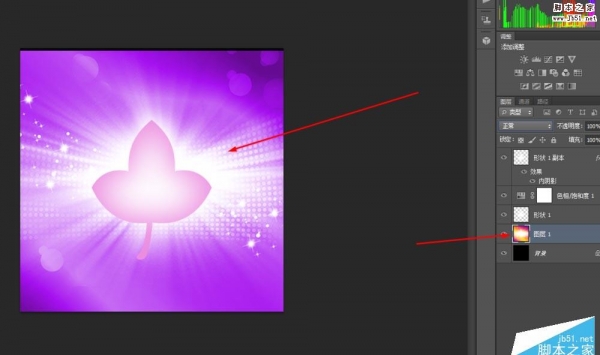

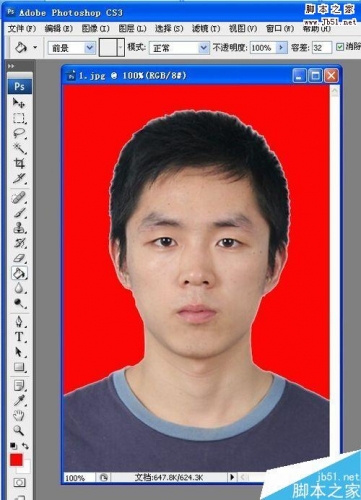

最新评论